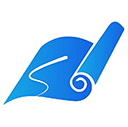首先启用VSCode内置同步功能,登录微软或GitHub账户以同步设置、插件等;其次可安装Settings Sync插件,通过GitHub Gist实现更灵活的配置同步;最后在新设备上使用相同账户或Gist信息下载配置,自动恢复扩展与个性化设置。
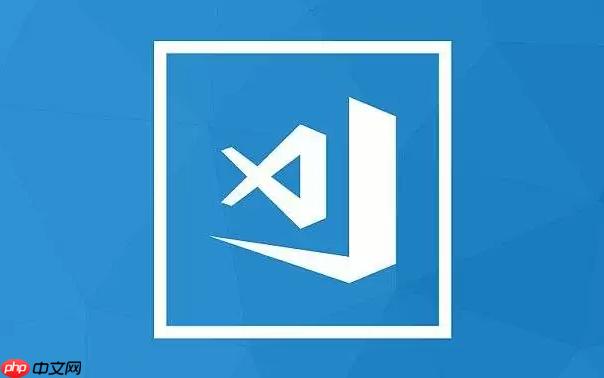
如果您希望在不同设备间保持 Visual Studio Code 的设置和插件一致,可以通过同步功能实现配置的统一。以下是完成 VSCode 同步插件安装与配置的具体步骤:
一、启用内置的设置同步功能
VSCode 内置了设置同步功能,可通过微软账户或 GitHub 账户同步配置、插件、键盘快捷键等信息。该方法无需额外安装插件,适合大多数用户。
1、打开 VSCode 编辑器,在左侧面板点击管理图标(齿轮形状)。
2、选择设置同步:开启...选项。
3、系统会提示您选择要同步的内容类型,包括设置、扩展、键盘快捷方式等,请根据需要勾选。
4、登录您的 Microsoft 或 GitHub 账户完成身份验证。
5、确认后,VSCode 会自动将本地配置上传至云端,并在其他已登录同一账户的设备上应用。
二、使用 Settings Sync 插件进行高级同步
Settings Sync 是一个流行的第三方插件,允许您通过 GitHub Gist 存储配置,实现更灵活的手动控制和跨平台同步。
1、进入 VSCode 扩展市场,搜索Settings Sync并安装由 Shan 发布的版本。
2、安装完成后,按下 Ctrl+Shift+P 打开命令面板,输入并选择Sync: Upload Settings。
3、首次使用时,系统会提示您生成一个 GitHub Personal Access Token(PAT),请前往 GitHub 网站创建。
4、在 GitHub 中进入 Settings → Developer settings → Personal access tokens → Tokens (classic),点击Generate new token。
5、填写备注名,勾选 gist 权限,然后生成并复制该 token。
6、回到 VSCode,将 token 粘贴到提示框中,并确认上传当前配置。
7、配置成功后,您将在 GitHub 上看到一个包含您设置的 Gist,可用于在其他设备上下载同步。
三、在新设备上恢复同步配置
当您更换设备或重装系统后,可通过已有同步数据快速恢复环境。
1、在新设备上安装 VSCode 并启动。
2、安装 Settings Sync 插件(如未使用内置同步功能)。
3、打开命令面板,执行Sync: Download Settings。
4、输入之前使用的 GitHub Gist ID 和 token,验证后开始下载配置。
5、插件将自动安装之前同步的所有扩展,并恢复设置与主题。